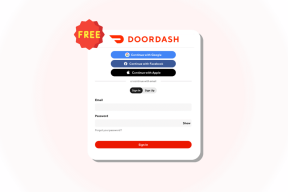Vodnik za začetek uporabe varnostnega kopiranja in sinhronizacije datotek Dropbox
Miscellanea / / December 02, 2021

Omenili smo varnostno kopiranje datoteke in sinhronizirajte s funkcijo Syncback, Windows varnostno kopiranje in obnovitev, in aplikacije, kot je Back4sure za vaše potrebe po varnostnem kopiranju in sinhronizaciji podatkov. Toda danes bomo govorili o orodju, ki je "skoraj" najboljša rešitev za sinhronizacijo in varnostno kopiranje datotek. Poznan kot Dropbox, je spletna rešitev za varnostno kopiranje, ki ustvari mapo »Moj Dropbox« na vašem računalniku ter varnostno kopira in sinhronizira vse, kar vanjo vstavite. Vsi podatki so varovani v oblaku in do njih lahko dostopate iz brskalnika kjer koli (če je dostop do interneta tam).
Dropbox ima različice za Windows, Mac, Linux in priljubljene mobilne telefone.
Poglejmo, kako ga nastaviti.
Kako nastaviti Dropbox
Vse kar morate storiti je, da obiščete spletno mesto Dropbox, naložite majhno namizno aplikacijo Dropbox in jo zaženete v računalniku. Prikaže se zaslon za nastavitev. Kliknite na gumb »Namesti«.

V nekaj sekundah bo namestitev končana. Prikaže se pogovorno okno, ki vas pozove, da ustvarite nov račun Dropbox. Če že imate račun, izberite drugo možnost, »Že imam račun Dropbox«. V nasprotnem primeru kliknite na prvo možnost.

Zdaj se prijavite za nov račun. Izpolnite obrazec, potrdite polje poleg »Strinjam se s pogoji storitve«. Ko izpolnite obrazec, kliknite gumb »Naprej«.

Zdaj izberite račun, s katerim želite začeti. Če ste nov uporabnik, pojdite z brezplačnim računom. Za začetek boste dobili 2 GB prostega prostora in ga pozneje kadar koli nadgradite.

Ko končate s postopkom prijave, se na vašem računalniku prikaže mapa »My Dropbox«. Njegova lokacija naj bo na C:\Users\Ime računalnika\Documents\My Dropbox.
Med namestitvijo lahko spremenite tudi privzeto lokacijo te mape. Potrdite drugo polje poleg možnosti »Želim izbrati, kam naj shranim svojo mapo Dropbox«. Spremenite lokacijo mape Dropbox in kliknite gumb »Dokončaj«. (Pozneje bi lahko mapo prilepili na drugo mesto, tako da tukaj ni nič hudega)

Zdaj pojdite v mapo »Moj Dropbox« prek bližnjice na namizju. Obiščete ga lahko tudi tako, da kliknete ikono Dropbox v sistemski vrstici in izberete »Odpri mapo Dropbox«.


Tukaj je posnetek zaslona map Dropbox. Privzeto sta dve mapi: Fotografije in Javna. Obstaja tudi dokument PDF »Začetek«, ki vsebuje navodila za uporabo tega orodja.

V to mapo lahko spustite katero koli datoteko. Ena stvar, na katero morate poskrbeti, je, da se, ko nekaj povlečete in spustite v tej mapi, trajno premaknete s te lokacije. Če torej nameravate kopirati podatke, morate za to uporabiti bližnjice na tipkovnici »Ctrl + C« in »Ctrl + V«.
Prav tako lahko vedno ustvarite novo mapo po vaši izbiri. Recimo, da želite dodati videoposnetke v svoj račun Dropbox, nato v njem ustvarite novo mapo in ji dajte ime »Video«. Podobno lahko ustvarite druge takšne mape.
Kaj je funkcija sinhronizacije datotek Dropboxa
Recimo, da to orodje uporabljate na več računalnikih in mobilnem telefonu. To pomeni, da morajo vse naprave imeti v sebi mapo My Dropbox. In vsakič, ko boste premaknili ali kopirali katero koli datoteko v mapi My Dropbox te naprave, se bo samodejno pojavila na istem ustreznem mestu na vseh drugih napravah. To zmore Dropbox. Takojšnje varnostno kopiranje in sinhronizacija datotek v več napravah.

Prav tako, kadar koli spustite datoteko v dano mapo, se samodejno varnostno kopira na strežnik Dropbox. Če torej izgubite napravo, vam ni treba skrbeti za podatke Dropbox.
Odprite uradno spletno mesto Dropbox. V zgornjem desnem kotu izpolnite svoje poverilnice za prijavo in kliknite gumb Prijava. V spletnem vmesniku boste videli vse datoteke, ki ste jih dali v mapo My Dropbox v računalniku.
S klikom na spustni meni poleg posamezne mape lahko izvajate dejanja, kot so skupna raba, prenos, preimenovanje map in še veliko več.

Funkcija skupne rabe datotek
V mapi My Dropbox je javna mapa. Kadar koli premaknete datoteko v to mapo, bo samodejno na voljo vsem. Lahko z desno miškino tipko kliknete datoteko in izberete Dropbox –> Kopiraj javno povezavo.

Zdaj delite to povezavo prek IM, e-pošte ali katerega koli drugega medija.
Koliko prostora je na voljo
Osnovna različica z 2 GB prostora je na voljo brezplačno. Če želite več prostora, lahko kupite 50 GB prostora za 99,00 USD / leto in 100 GB prostora za 199,00 USD / leto.
Povzetek
Na splošno je Dropbox verjetno najboljše orodje za varnostno kopiranje in sinhronizacijo datotek. Ima veliko funkcij. Sinhronizacija datotek, skupna raba datotek, spletno varnostno kopiranje, spletni dostop, varnost in zasebnost, dostop do mobilnih naprav so nekatere od njegovih dobro znanih odličnih funkcij. V prihodnosti bomo podrobneje predstavili njegove druge napredne funkcije.
Prenesite Dropbox za varnostno kopiranje datotek in sinhronizacijo na več napravah.